ThinkPad连接蓝牙耳机,步骤详细解析如下:确保蓝牙耳机已处于可被发现状态,在ThinkPad上打开蓝牙设置,进行搜索设备,找到蓝牙耳机后,点击连接并输入配对码,等待连接成功,即可在ThinkPad上使用蓝牙耳机,整个过程简单明了,方便用户快速连接设备,享受无线音频体验。随着科技的不断发展,无线通信技术已经成为我们生活中不可或缺的一部分,蓝牙耳机作为无线通信技术的一种应用,以其方便、快捷的特点受到了广大用户的喜爱,对于ThinkPad用户来说,连接蓝牙耳机可以带来更加便捷的使用体验,ThinkPad如何连接蓝牙耳机呢?下面将详细介绍步骤。
准备工作
确保您的ThinkPad具备蓝牙功能,大多数现代ThinkPad都配备了蓝牙,但在连接蓝牙耳机之前,确保您的ThinkPad已经开启了蓝牙功能,确保您的蓝牙耳机已经充满电并且处于可被发现(或称“可见”)模式。
开启ThinkPad的蓝牙功能
点击ThinkPad的“开始”菜单。选择“设置”或“控制面板”。在设置或控制面板中,找到“设备”或“蓝牙和其他设备”选项。确保蓝牙已开启,如果未开启,请点击“开启”按钮。搜索并连接蓝牙耳机
在ThinkPad的蓝牙设置中,点击“添加设备”或“搜索设备”。ThinkPad将开始搜索附近的蓝牙设备,确保您的蓝牙耳机处于可被发现模式。在搜索到的设备列表中,选择您的蓝牙耳机。点击“配对”或“连接”按钮。如果需要,输入蓝牙耳机显示的配对码(通常为“0000”或“1234”)。等待一段时间,直到ThinkPad与蓝牙耳机成功连接。连接成功后的操作
成功连接后,您的ThinkPad的蓝牙设置中将会显示已连接的蓝牙耳机。您可以在声音设置中选择蓝牙耳机作为默认输出设备。下次连接时,ThinkPad将自动与已配对的蓝牙耳机连接。常见问题及解决方案
问题:无法搜索到蓝牙耳机。
解决方案:确保蓝牙耳机已开启并且处于可被发现模式,尝试将蓝牙耳机重新置于可被发现模式,并重新搜索。问题:配对失败。
解决方案:确保输入的配对码正确,某些蓝牙耳机可能需要特定的配对码,请查阅您的蓝牙耳机说明书以获取正确的配对码。问题:连接后无法听到声音。
解决方案:检查声音设置,确保已选择蓝牙耳机作为默认输出设备,如果问题仍然存在,尝试断开连接后重新连接。连接ThinkPad与蓝牙耳机是一个相对简单的过程,只需要按照上述步骤操作即可,如果在连接过程中遇到任何问题,可以参考本文的常见问题及解决方案部分,或者查阅ThinkPad和蓝牙耳机的说明书以获取更多帮助,希望本文能帮助您成功连接ThinkPad与蓝牙耳机,带来更加便捷的使用体验。
通过以上的步骤,我们可以看到,ThinkPad连接蓝牙耳机并不难,只需要几个简单的步骤就可以完成,希望这篇文章能够帮助到需要的用户,让大家在使用ThinkPad时能够更加方便地连接到蓝牙耳机,享受科技带来的便利。